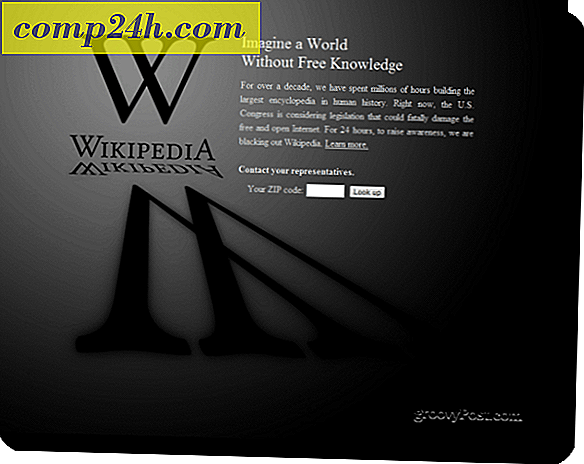Jak zarządzać funkcją Windows 8 Sync
Nowością w systemie Windows 8 jest możliwość zsynchronizowania ustawień między komputerami i urządzeniami z systemem Windows 8. Oto, jak włączyć tę funkcję i wybrać synchronizację między systemami Windows 8.
Tak długo, jak logujesz się do systemu przy użyciu swojego identyfikatora Microsoft, funkcja synchronizacji w systemie Windows 8 zsynchronizuje ustawienia, historię programu Internet Explorer 10 (Metro) oraz zakładki, pliki osobiste i aplikacje między innymi komputerami z systemem Windows 8.
Konfiguracja synchronizacji w Windows 8
Zaloguj się do systemu Windows 8 za pomocą konta Microsoft (wcześniej znane jako konto Windows Live). Użyj skrótu klawiaturowego Win Key + W. Pojawi się pole wyszukiwania z podświetlonymi ustawieniami. Wpisz: sync into the search field.
Następnie kliknij Zsynchronizuj swoje ustawienia pod wynikami wyszukiwania po lewej stronie ekranu.
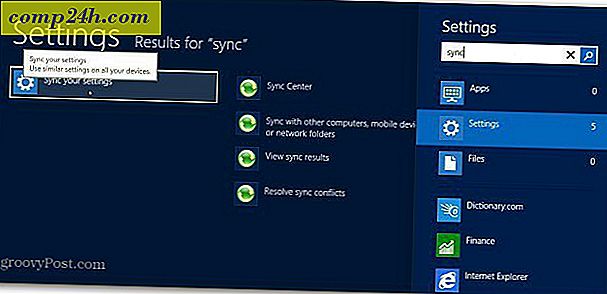
Panel sterowania Metro otworzy okno Synchronizuj swoje ustawienia. Po prawej stronie przewijaj i włączaj lub wyłączaj ustawienia i funkcje, które chcesz zsynchronizować z innymi komputerami z systemem Windows 8.

Przełącz się z konta lokalnego na konto Microsoft
Jeśli założysz konto lokalne, możesz łatwo przełączyć się na swoje konto Microsoft. Z paska zaklęć wybierz Ustawienia.

Następnie wybierz Więcej ustawień komputera.

Otworzy się panel sterowania w stylu Metro. Kliknij opcję Użytkownicy, a następnie wybierz opcję Przełącz na konto Microsoft.

Następnie zaloguj się przy użyciu adresu e-mail swojego konta Microsoft.

Następnie wprowadź hasło do konta Microsoft.

Teraz możesz przejść i skonfigurować opcje synchronizacji. To wszystko.
Posiadanie ustawień, aplikacji, zakładek i innych elementów synchronizowanych między urządzeniami z systemem Windows 8 znacznie upraszcza wykonywanie zadań. Możesz przejść do biznesu bez konieczności ponownego konfigurowania każdego systemu od zera.